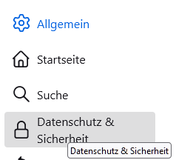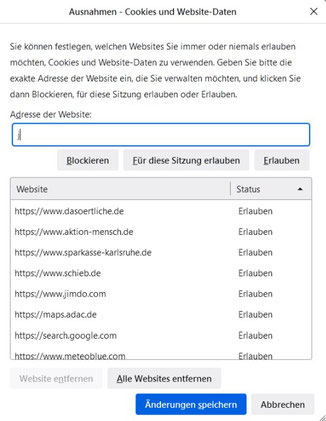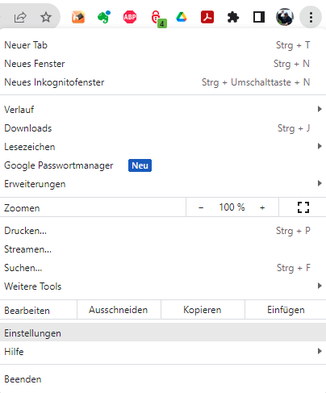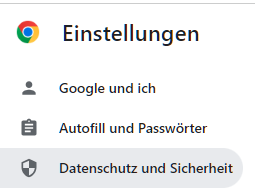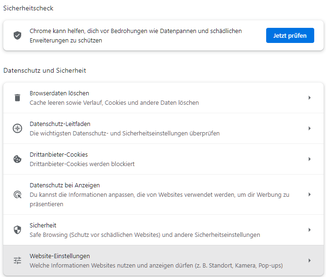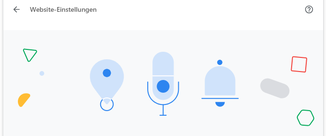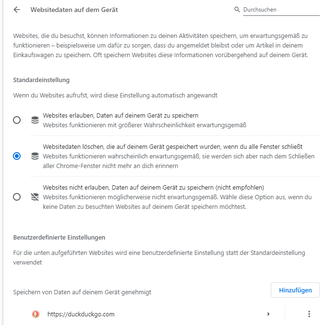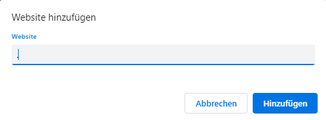Was sind Cookies?
Cookies sind kleine Textdateien die der Browser (Firefox, Chrome und andere) speichern. Sobald eine Seite vom Browser zum ersten Mal aufgerufen wird, wird ein Cookie gespeichert. Diese sammeln eine Vielzahl von individuellen Nutzerdaten: Von welchem Computer aus die Seite aufgerufen wurde, die Verweildauer auf der Seite und Unterseiten, eingegebene Formulardaten (z.B. Produkte im Warenkorb beim Online-Kauf) u.v.a.m.
Eine ausführliche Beschreibung findest Du z.B. bei IONOS
Cookies im Browser machen das Reisen teuerer
Cookies können auch automatisch beim Schließen des Browser gelöscht werden. Anleitung siehe weiter unten.
Cookies in Firefox & Chrome
Anleitung: Cookies löschen beim Beenden des Browsers löschen und Ausnahmen behalten.
Eine mögliche Alternative bietet das Surfen in Firefox im privaten Modus oder in Chrome mit Safe Browsing
Hier dann auswählen:
Websitedaten löschen, die auf deinem Gerät gespeichert wurden, wenn du alle Fenster schließt. Websites funktionieren wahrscheinlich erwartungsgemäß, sie werden sich aber nach dem Schließen aller Chrome-Fenster nicht mehr an dich erinnern.
Mit dem Schalter "Hinzufügen" kann dann die Website hinzuge-fügt werden, deren Cookies beim Beenden nicht gelöscht werden sollen.
Anmerkung: Das hier gezeigt Vorgehen kann sich mit neuen Versionen des Browsers (Firefox oder Chrome) mit einer neuen Version nach einem Update ändern.
Die Cookiebehandlung in Edge (Microsoft) wurde bisher noch nicht dokumentiert.
Inhalt
1. Start
2. Fotografie
2.1 Foto-Blogs
2.2 Drohnen-Videos
2.3 Bildergalerien
2.3.1 Abendstimmung
2.3.2 Bodensee
2.3.3 De Morgan (Oldies)
2.3.4 Gardasee
2.3.5 Sylt
3. Reisen
3.1 Reisebereichte
3.1.1 Fotos Berlin
3.1.2 Skandinavien
3.2 Fahrradreisen
3.2.1 Fotos NSCR
3.2.2 Lechradweg
3.2.3 Weitnau - Ostsee
4. Android
4.1 Apps
4.2 Android Tipps
4.2.1 Firefox
4.2.2 Google
4.2.3 Bilder in die Cloud
4.3 Smartphone
4.3.1 Datenverbrauch
4.3.2 Benachrichtigung
5. Computer
5.1. Software
5.2. Sammlung
5.3. Windows 11
5.4 Cookies
5.5 WLAN
6. Internet
6.1 Security
6.2 DSL
6.3 Web-Apps
6.4 Web-Tipps
6.6 Youtube
6.7 Meine Links
6.8 Image creator
7. Kontakt
Diese Webseite wurde mit Jimdo erstellt! Jetzt kostenlos registrieren auf https://de.jimdo.com